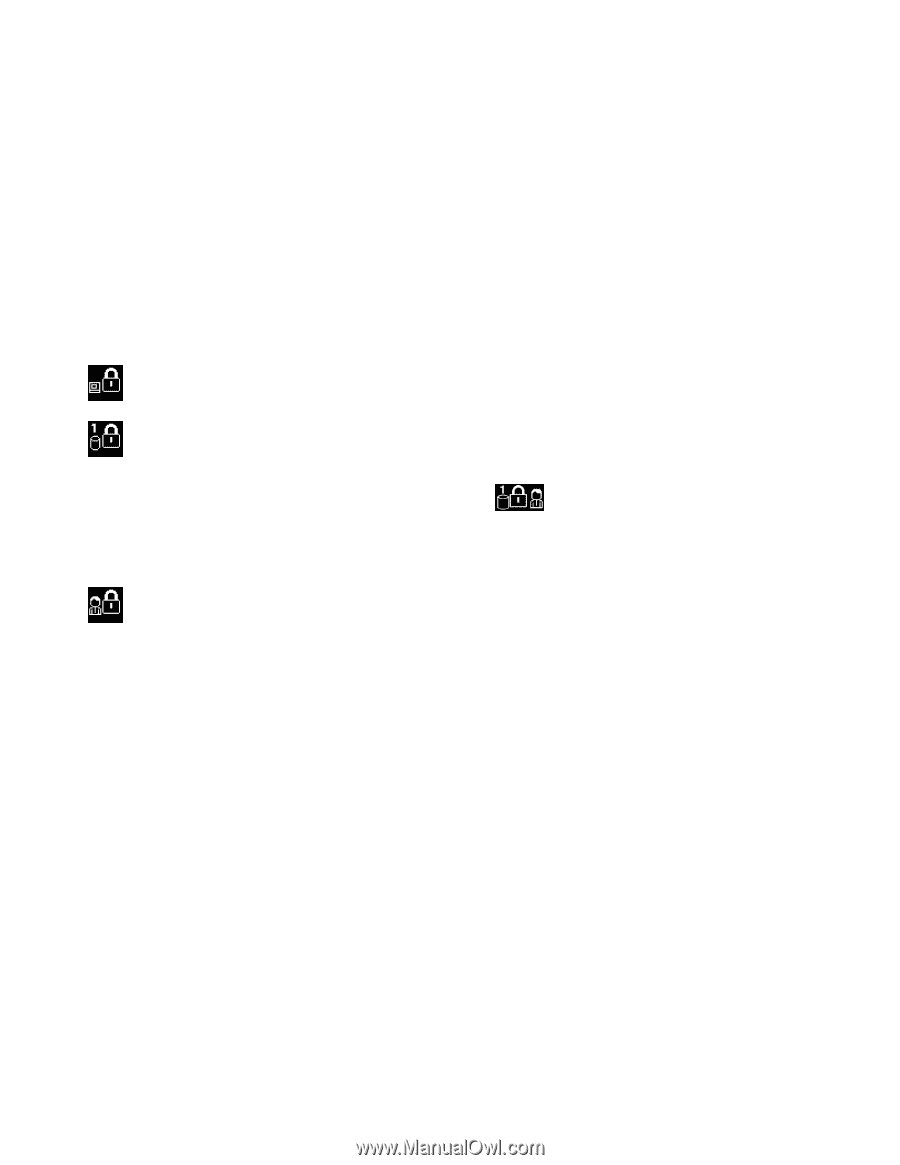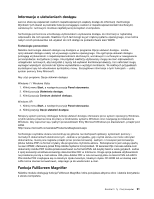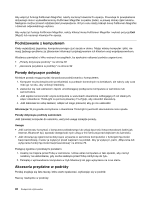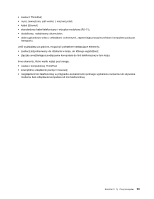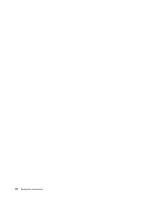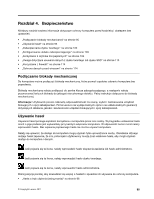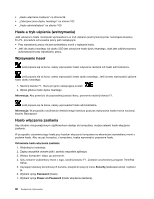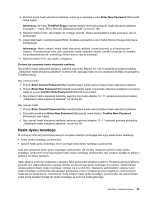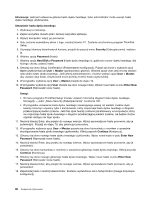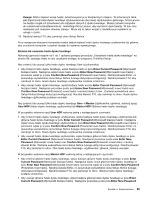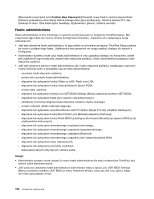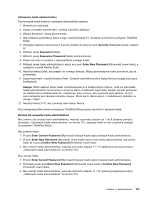Lenovo ThinkPad X220i (Polish) User Guide - Page 114
Hasła a tryb uśpienia (wstrzymania), Wpisywanie haseł, Hasło włączenia zasilania, Informacja
 |
View all Lenovo ThinkPad X220i manuals
Add to My Manuals
Save this manual to your list of manuals |
Page 114 highlights
• „Hasło włączenia zasilania" na stronie 96 • „Zabezpieczenia dysku twardego" na stronie 102 • „Hasło administratora" na stronie 100 Hasła a tryb uśpienia (wstrzymania) Jeśli ustawiono hasła i komputer wprowadzono w tryb uśpienia (wstrzymania) przez naciśnięcie klawiszy Fn+F4, procedura wznowienia pracy jest następująca: • Przy wznawianiu pracy nie jest wyświetlany monit o wpisanie hasła. • Jeśli dla dysku twardego lub dysku SSD jest ustawione hasło dysku twardego, dysk jest odblokowywany automatycznie przy wznawianiu pracy. Wpisywanie haseł Jeśli pojawia się ta ikona, należy wprowadzić hasło włączenia zasilania lub hasło administratora. Jeśli pojawia się ta ikona, należy wprowadzić hasło dysku twardego. Jeśli chcesz wprowadzić główne hasło dysku twardego: 1. Naciśnij klawisz F1. Ikona przyjmie następującą postać: 2. Wpisz główne hasło dysku twardego. Informacja: Aby powrócić do poprzedniej postaci ikony, ponownie naciśnij klawisz F1. Jeśli pojawia się ta ikona, należy wprowadzić hasło administratora. Informacja: W przypadku naciśnięcia niewłaściwego klawisza podczas wpisywania hasła można nacisnąć klawisz Backspace. Hasło włączenia zasilania Aby utrudnić nieupoważnionym użytkownikom dostęp do komputera, można ustawić hasło włączenia zasilania. W przypadku ustawienia tego hasła przy każdym włączaniu komputera na ekranie jest wyświetlany monit o podanie hasła. Aby zacząć korzystać z komputera, trzeba wprowadzić poprawne hasło. Ustawianie hasła włączenia zasilania 1. Wydrukuj te instrukcje. 2. Zapisz wszystkie otwarte pliki i zamknij wszystkie aplikacje. 3. Wyłącz komputer i włącz go ponownie. 4. Gdy zostanie wyświetlony ekran z logo, naciśnij klawisz F1. Zostanie uruchomiony program ThinkPad Setup. 5. Używając klawiszy kierunkowych kursora, przejdź do pozycji menu Security (Zabezpieczenia) i wybierz ją. 6. Wybierz opcję Password (Hasło). 7. Wybierz opcję Power-on Password (Hasło włączenia zasilania). 96 Podręcznik użytkownika